Πίνακας περιεχομένων
Αυτό το σεμινάριο περιέχει οδηγίες σχετικά με τον τρόπο κοινής χρήσης αρχείων στο VirtualBox μεταξύ των μηχανών Host και Guest. Μόλις ενεργοποιήσετε την κοινή χρήση αρχείων στο VirtualBox, θα μπορείτε να αντιγράφετε/επικολλάτε/μετακινείτε αρχεία από το VirtualBox Guest OS στο Host OS και αντίστροφα.
Σε αντίθεση με το VMWare και το Hyper-V, στην προεπιλεγμένη ρύθμιση του VirtualBox, η εικονική μηχανή (Guest OS) δεν έχει πρόσβαση σε αρχεία στον κεντρικό υπολογιστή (Host OS) και πρέπει να εκτελέσετε μερικά βήματα για να ενεργοποιήσετε την κοινή χρήση φακέλων/αρχείων.
Πώς να ενεργοποιήσετε την κοινή χρήση αρχείων στο VirtualBox.
Βήμα 1. Εγκαταστήστε τις προσθήκες επισκέπτη στο μηχάνημα επισκέπτη.Βήμα 2. Διαμορφώστε την κοινή χρήση αρχείων στο VirtualBox.
Βήμα 1. Εγκαταστήστε τις προσθήκες επισκέπτη στο μηχάνημα επισκέπτη.
1. Εκκινήστε το Virtuabox Guest Machine (OS).
2. Από το κύριο μενού του VM VirtualBox της Oracle, επιλέξτε Συσκευές > Εγκατάσταση προσθηκών επισκεπτών *

Σημείωση: Εάν το πρόγραμμα εγκατάστασης δεν ξεκινήσει αυτόματα:
α. Ανοίξτε την Εξερεύνηση των Windows.
β. Κάντε διπλό κλικ στο "CD Drive (X:) VirtualBox Guest additions" για να εξερευνήσετε τα περιεχόμενά του.
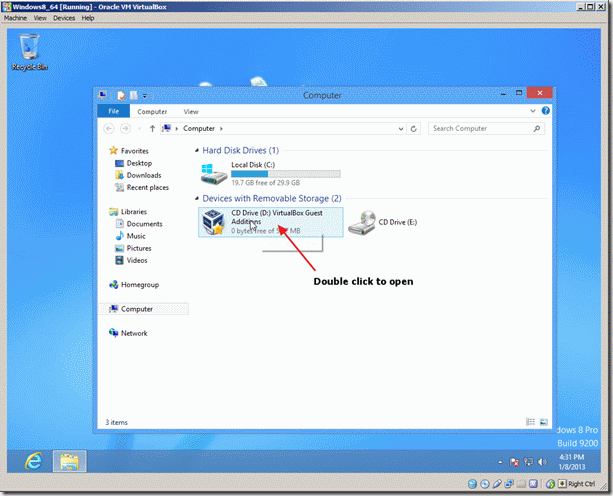
γ. Κάντε δεξί κλικ στην εφαρμογή "VBoxWindowsAdditions" και από το αναδυόμενο μενού επιλέξτε " Εκτελέστε ως διαχειριστής ".
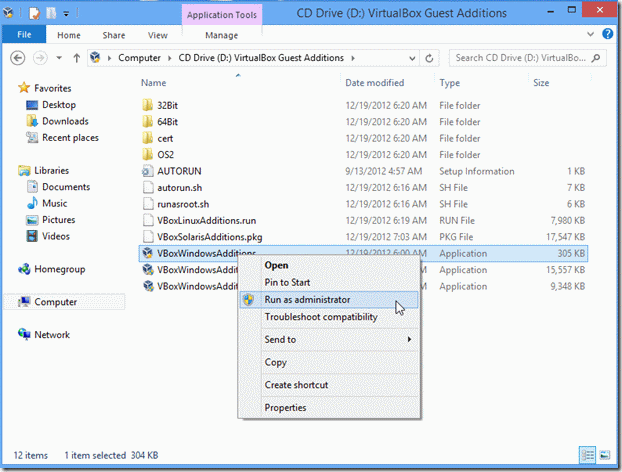
3. Τύπος Επόμενο και, στη συνέχεια, ακολουθήστε τις οδηγίες που εμφανίζονται στην οθόνη για να ολοκληρώσετε την εγκατάσταση των Guest Additions.
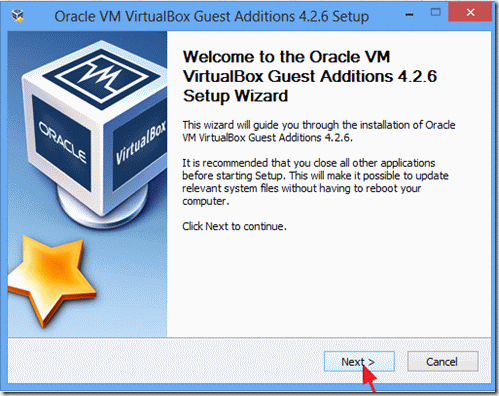
4. Όταν ολοκληρωθεί η ρύθμιση, επιλέξτε Τέλος και επανεκκίνηση τη μηχανή επισκέπτη Virtuabox.
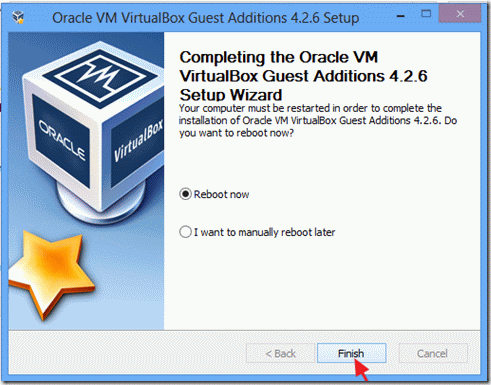
Βήμα 2. Ρύθμιση κοινής χρήσης αρχείων στη μηχανή επισκέπτη του VirtualBox.
1. Από το μενού του VirtualBox κάντε κλικ στο Συσκευές και επιλέξτε Κοινόχρηστοι φάκελοι -> Ρυθμίσεις κοινόχρηστου φακέλου.
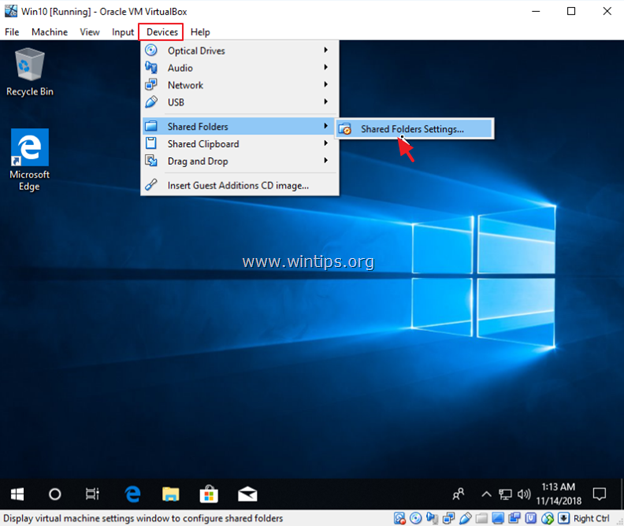
2. Κάντε κλικ στο Προσθήκη νέου κοινόχρηστου φακέλου  εικονίδιο.
εικονίδιο.
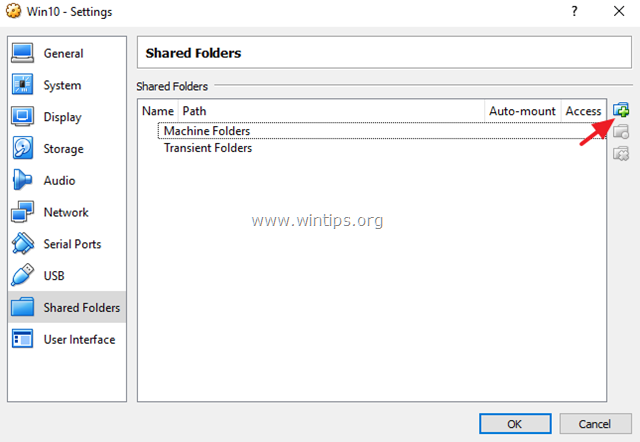
3. Κάντε κλικ στο αναπτυσσόμενο βέλος και επιλέξτε Άλλα .
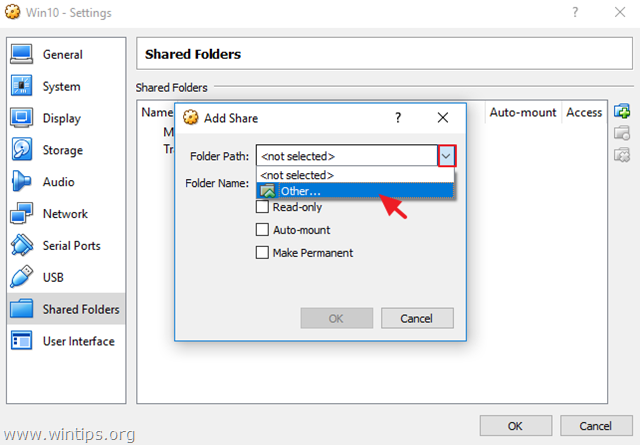
4. Εντοπίστε και επισημάνετε (από το Host OS) το φάκελο που θέλετε να μοιραστείτε μεταξύ της μηχανής VirtualBox Guest και του Host και κάντε κλικ στο κουμπί Επιλέξτε φάκελο . *
Σημείωση: Για να διευκολύνετε τη ζωή σας, δημιουργήστε έναν νέο φάκελο για την κοινή χρήση αρχείων στο λειτουργικό σύστημα υποδοχής και δώστε του ένα αναγνωρίσιμο όνομα (π.χ. "Public").
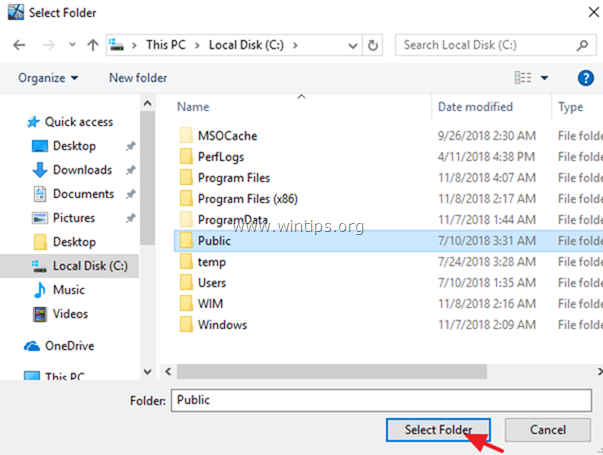
5. Τώρα, στις επιλογές 'Προσθήκη κοινής χρήσης', πληκτρολογήστε ένα όνομα (αν θέλετε) στο πλαίσιο 'Όνομα φακέλου', κάντε κλικ στο κουμπί Αυτόματη τοποθέτηση και το Κάντε μόνιμο κουτάκια ελέγχου και κάντε κλικ στο OK δύο φορές για να κλείσετε τις Ρυθμίσεις κοινόχρηστου φακέλου.
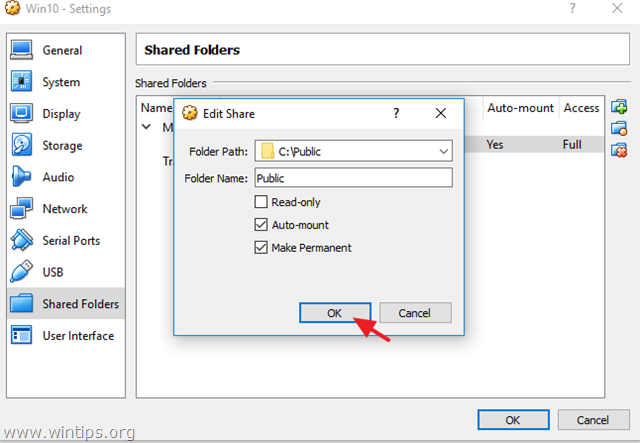
6. Για να αποκτήσετε πρόσβαση στον κοινόχρηστο φάκελο από το λειτουργικό σύστημα επισκέπτη, ανοίξτε την Εξερεύνηση των Windows και κάτω από τις "Τοποθεσίες δικτύου" θα πρέπει να δείτε μια νέα μονάδα δίσκου δικτύου που αντιστοιχεί στον κοινόχρηστο φάκελο στο λειτουργικό σύστημα κεντρικού υπολογιστή.
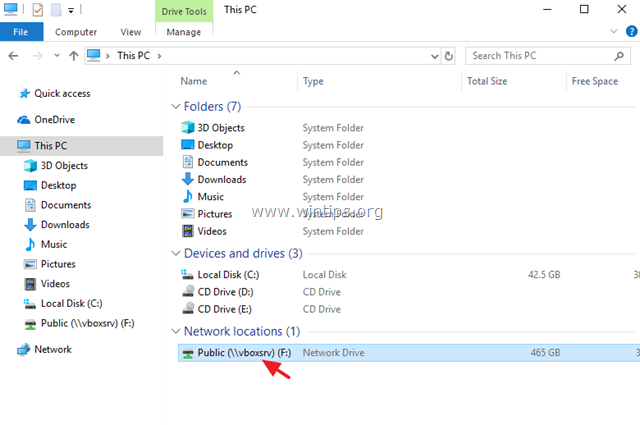
Αυτό είναι όλο! Πείτε μου αν αυτός ο οδηγός σας βοήθησε αφήνοντας το σχόλιό σας για την εμπειρία σας. Παρακαλώ κάντε like και μοιραστείτε αυτόν τον οδηγό για να βοηθήσετε και άλλους.

Άντι Ντέιβις
Ιστολόγιο διαχειριστή συστήματος σχετικά με τα Windows





